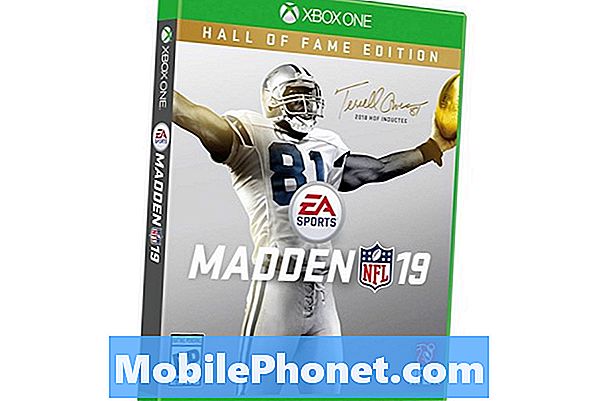NộI Dung
Màn hình đen chết chóc (BSOD) không phải là mới đối với người dùng Android khi nó liên tục xảy ra từ những ngày đầu của hệ điều hành này. Hiện tại, nhiều chủ sở hữu #Samsung Galaxy S6 Edge (# S6Edge) đang phàn nàn về nó và hầu hết các khiếu nại phổ biến đều như thế này "Màn hình điện thoại của tôi chuyển sang màu đen và nó sẽ không phản hồi bất kể điều gì.”
Khắc phục sự cố Galaxy S6 Edge bị chết màn hình đen
Màn hình đen chết chóc không phức tạp như người ta vẫn tưởng tượng vì những người dùng thực sự không biết vấn đề với điện thoại của họ là gì và không thể nói thành lời. BSOD là cách dễ nhất để mô tả điện thoại có màn hình đen và không phản hồi. Nhưng vấn đề là luôn có điều gì đó đằng sau vấn đề này và thường xuyên hơn, nó chỉ là kết quả của vấn đề thực sự.
Trong hướng dẫn khắc phục sự cố này, chúng tôi sẽ cố gắng khám phá xem vấn đề thực sự với Galaxy S6 Edge của bạn là gì khi bị màn hình đen chết chóc nhưng trước bất kỳ điều gì khác, đây là một vấn đề mô tả chính xác nhất…
“Tôi chưa bao giờ thực sự gặp vấn đề với điện thoại của mình kể từ khi tôi mua nó vào tháng 10 năm ngoái. Đó là chiếc Galaxy S6 Edge mà tôi đã mua với giá vài trăm đô la. Các bản cập nhật đến thường xuyên hơn tôi mong đợi nhưng tất cả chúng đều được cài đặt thành công nhưng rồi một ngày, tôi thức dậy và phát hiện ra điện thoại của mình đã bị tắt. Tôi đã thử bật nó lên, không có phản hồi. Đã thử sạc, không có phản hồi. Bây giờ, tôi thực sự không biết cần phải làm gì để khắc phục sự cố này. Tôi hy vọng các bạn sẽ liên hệ lại với tôi ngay khi bạn đọc được điều này vì tôi rất cần điện thoại của mình. Có, tôi có thể mua một cái mới nhưng còn ảnh và tệp từ S6 Edge của tôi thì sao? Làm ơn giúp tôi với.”
Bây giờ, chúng ta hãy cố gắng khắc phục sự cố này dựa trên cách chúng xảy ra và điều gì đã kích hoạt nó. Trước hết, nếu màn hình đen chết chóc xảy ra sau khi cập nhật, thì có khả năng nó gây ra bởi sự cố hệ thống. Điều này xảy ra mọi lúc và thường xảy ra sau khi cập nhật vì hệ thống mới có thể cố gắng sử dụng bộ nhớ đệm và dữ liệu không tương thích và đề cập đến các vấn đề không tương thích với một số ứng dụng của bạn. Do đó, hãy cố gắng làm cho điện thoại của bạn phản hồi bằng cách thực hiện quy trình bắt buộc khởi động lại…
- Nhấn và giữ nút Giảm âm lượng và phím Nguồn cùng nhau trong 10 giây. Nếu sự cố thực sự là sự cố hệ thống và còn đủ pin để cung cấp năng lượng cho các bộ phận, thì thiết bị cầm tay sẽ khởi động.
Điều gì sẽ xảy ra nếu điện thoại không phản hồi quy trình bắt buộc khởi động lại?
Sau đó, đã đến lúc kiểm tra pin. Có thể pin đã cạn hoàn toàn và lý do khiến điện thoại không phản hồi là do không thể bật nguồn phần cứng. Do đó, bạn nên cắm thiết bị của mình và xem nó có sạc không. Sau khi thực hiện điều này, bạn sẽ biết ngay điện thoại của mình có còn phản hồi khi có dòng điện chạy qua các mạch của nó hay không vì nó sẽ hiển thị các chỉ báo sạc như biểu tượng trên màn hình và đèn ở đầu màn hình.
Nếu các chỉ báo sạc này không hiển thị, hãy để điện thoại trong 10 phút và xem chúng có hiển thị hay không và nếu vẫn không, sau đó thực hiện lại quy trình bắt buộc khởi động lại nhưng lần này với thiết bị được cắm vào nguồn.
Vấn đề về pin cũng có thể dẫn đến loại sự cố này, trong đó điện thoại chỉ tự tắt và sẽ không bật lại bất kể điều gì. Ngay cả khi bạn cắm nó vào, nó sẽ không sạc vì nó không thể sạc được nữa. Vì vậy, nếu điện thoại vẫn từ chối bật sau khi bắt buộc khởi động lại và nếu nó không sạc, thì vấn đề này sẽ tự động trở thành vấn đề "không sạc" chứ không phải là màn hình đen chết chóc. Nói như vậy, bạn cần thử khắc phục sự cố điện thoại của mình để xem liệu bạn có thể sạc được điện thoại hay không. Bạn có thể đọc bài đăng này và xem nó có giúp ích được gì không: Cách khắc phục Samsung Galaxy S6 Edge không nhận sạc. Nếu điện thoại của bạn vẫn không phản hồi, lúc này, bạn nên gửi điện thoại đi kiểm tra và sửa chữa. Chúng tôi không thể làm gì với một chiếc điện thoại không bật, không sạc và không phản hồi. Nó có thể là một vấn đề phần cứng nghiêm trọng.
Nhưng giả sử bạn đã thực sự sạc điện thoại nhưng màn hình vẫn tối, điều tiếp theo bạn phải làm là cố gắng khởi động nó ở chế độ an toàn. Đôi khi các ứng dụng của bên thứ ba gặp sự cố và gây ra loại sự cố này, vì vậy bạn muốn loại trừ khả năng này trước.
- Bấm và giữ phím Nguồn.
- Khi ‘Samsung Galaxy S6 Edge’ xuất hiện, ngay lập tức thả phím Nguồn rồi nhấn và giữ nút Giảm âm lượng.
- Tiếp tục giữ nút Giảm âm lượng cho đến khi điện thoại kết thúc quá trình khởi động lại.
- Khi bạn nhìn thấy Chế độ an toàn ở góc dưới bên trái của màn hình, hãy nhả nút.
Nếu bạn không thể đưa điện thoại vào chế độ an toàn, hãy thử khởi động điện thoại ở chế độ khôi phục. Nếu thành công, bạn có thể thử xóa phân vùng bộ nhớ cache trước hoặc ngay lập tức thực hiện thiết lập lại tổng thể. Nhưng hãy nhớ rằng sau này sẽ xóa tất cả các tệp và dữ liệu của bạn.
- Tắt thiết bị.
- Nhấn và giữ cùng lúc ba nút sau: Phím tăng âm lượng, phím Trang chính và phím Nguồn.
- Khi điện thoại rung, hãy nhả phím Nguồn nhưng tiếp tục nhấn và giữ phím Tăng âm lượng và phím Trang chính.
- Khi màn hình Khôi phục hệ thống Android xuất hiện, hãy nhả phím Tăng âm lượng và phím Trang chính. LƯU Ý: Nếu điện thoại đạt đến mức này, hãy làm theo các bước tiếp tục để xóa phân vùng bộ nhớ cache hoặc thực hiện thiết lập lại.
- Nhấn phím Giảm âm lượng để đánh dấu "xóa phân vùng bộ nhớ cache".
- Nhấn phím Nguồn để chọn.
- Khi phân vùng bộ nhớ cache xóa hoàn tất, "Khởi động lại hệ thống ngay bây giờ" được đánh dấu.
- Nhấn phím Nguồn để khởi động lại thiết bị.
Nếu vẫn không thành công thì hãy để kỹ thuật viên xử lý sự cố này cho bạn.
KẾT NỐI VỚI CHÚNG TÔI
Chúng tôi luôn cởi mở với các vấn đề, câu hỏi và đề xuất của bạn, vì vậy hãy liên hệ với chúng tôi bằng cách điền vào biểu mẫu này. Đây là một dịch vụ miễn phí mà chúng tôi cung cấp và chúng tôi sẽ không tính phí bạn một xu cho nó. Nhưng xin lưu ý rằng chúng tôi nhận được hàng trăm email mỗi ngày và chúng tôi không thể trả lời từng email một. Nhưng hãy yên tâm, chúng tôi đã đọc mọi tin nhắn mà chúng tôi nhận được. Đối với những người mà chúng tôi đã giúp đỡ, vui lòng quảng bá bằng cách chia sẻ bài đăng của chúng tôi với bạn bè của bạn hoặc chỉ cần thích trang Facebook và Google+ của chúng tôi hoặc theo dõi chúng tôi trên Twitter.